Подведем курсор мыши к вертикальной осевой линии левой первоначальной окружности. Как только произойдет выделение (линия высветится красным цветом), щелкнем левой кнопкой мыши и отведем появившуюся вертикальную штриховую линию влево, держа курсор на горизонтальной осевой линии. Как только произойдет пересечение с окружностью внутреннего контура детали (появится синий крестик и надпись «пересечение») щелкнем левой кнопкой мыши. Это зафиксирует вертикальную параметрическую прямую на узле пересечения. Поведем мышь дальше влево до пересечения с внешним контуром и зафиксируем еще одну вертикальную линию. Переместим курсор мыши вправо от осевой и проделаем ту же операцию для правой части заштрихованной окружности. В результате должен появиться чертеж, показанный на рисунке 2.13.
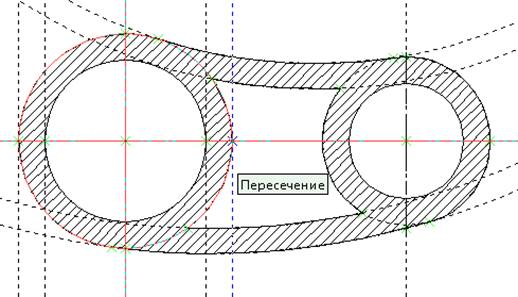
Рисунок 2.13. – Построение вертикальных параметрических прямых
Для того чтобы закончить эту операцию с левой частью рисунка, необходимо нажать на правую кнопку мыши. Сделаем это и перейдем к правой части. От вертикальной осевой линии правой окружности построим вертикальные линии, как мы это делали ранее.
Итак, мы завершили построение вертикальных составляющих параметрического чертежа «вид сверху». Теперь приступим к выполнению его горизонтальных составляющих. Для этого выделим горизонтальную осевую линию, щелкнем левой кнопкой мыши и отведем ее как можно дальше вниз от основного вида. Эта горизонтальная линия будет являться базовой для вида сверху. Теперь выделим эту базовую линию и отложим от нее параллельную линию вверх и щелкнем правой кнопкой мыши. Снова вернемся к базовой линии, снова ее выделим и отложим горизонтальную линию вверх, но уже выше предыдущей и щелкнем правой кнопкой мыши. Проделаем эту операцию еще раз. Таким образом, у нас над базовой горизонтальной линией вида сверху должно располагаться еще три параметрические линии, как это показано на рисунке 2.14.
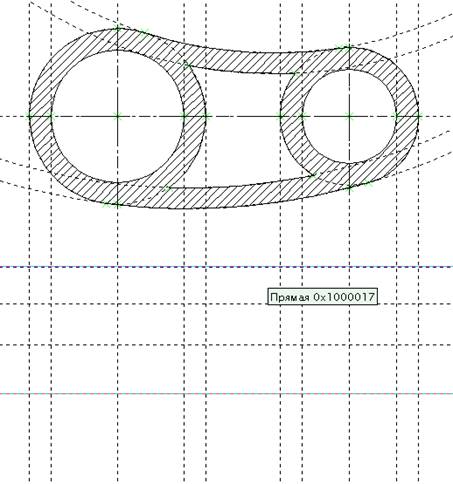
Рисунок 2.14. – Построение горизонтальных параметрических линий
С помощью уже известной вам операции обводки, обведем полученный контур вида сверху по примеру, показанному на рисунке 2.15.
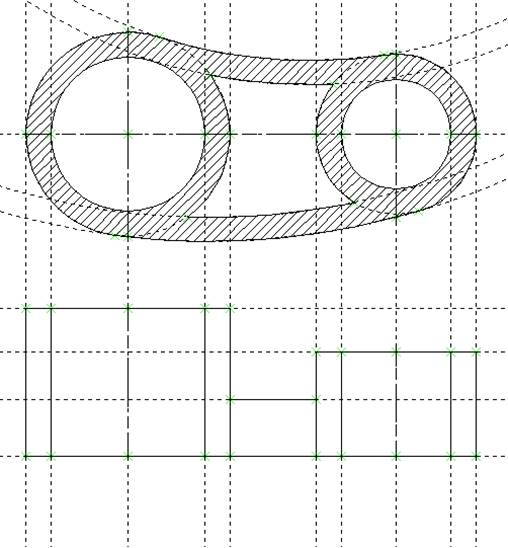
Рисунок 2.15. – Обводка вида сверху
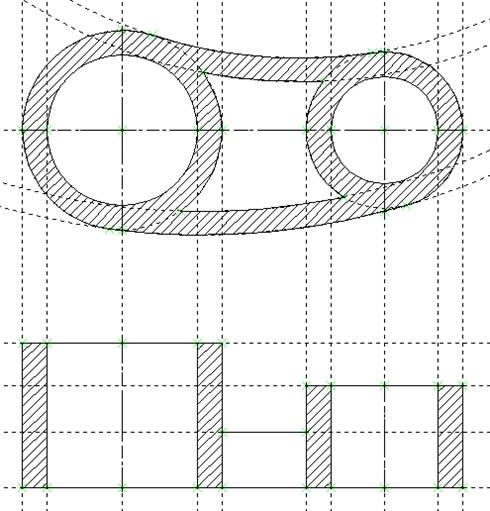
Рисунок 2.16. – Штриховка вида сверху
При этом не забудем провести и осевые линии. Следующей знакомой вам операцией заштрихуем контур вида сверху по примеру, показанному на рисунке 2.16.
На рисунке 2.16 мы получили законченный чертеж детали, ее основной вид и вид сверху. Этот чертеж является параметрическим. Мы можем в этом убедиться, включив следующую пиктограмму:
![]() - изменить
построения.
- изменить
построения.
Подводя курсор мыши к той или иной линии построения, мы можем увеличить или уменьшить диаметры первоначальных окружностей, можем изменить расстояние между осями этих окружностей, а также толщину цилиндров, связанных между собой цилиндрами касательных окружностей. Чертеж полностью параметрический.
Представим теперь ситуацию, что нам необходимо построить серию чертежей, внешний вид которых соответствует нашему чертежу, но имеющих другие размеры.
Теперь вы можете понять, что, имея параметрический чертеж, добиться этого не представляет больших трудностей. Кроме того, T-FLEX имеет возможность программировать увязку элементов построения, а также составлять базу данных по каждому конкретному чертежу. Посмотрим, как это делается.
Выберем следующую пиктограмму:
![]() - изменить построения.
- изменить построения.
Подведем курсор мыши к осевой линии левого цилиндра и нажмем левую кнопку мыши. Произойдет выделение (линия окрасится в красный цвет). Нажмем на клавиатуре компьютера клавишу с латинской буквой «Р». На экране монитора отобразится окно, показанное на рисунке 2.17.

Рисунок 2.17. – Окно параметров прямой
Уважаемый посетитель!
Чтобы распечатать файл, скачайте его (в формате Word).
Ссылка на скачивание - внизу страницы.